تجزیه و تحلیل وب سایت¶
تجزیه و تحلیل به صاحبان وب سایتها کمک میکند نحوه استفاده کاربران از سایت را درک کنند. این اطلاعات دادههایی در خصوص مردمشناسی، رفتار و تعاملهای کاربر به دست داده و در بهبود وب سایتها و استراتژیهای بازاریابی کمککننده است.
با استفاده از Plausible.io یا گوگل آنالیتیکس میتوانید ترافیک وب سایت سازمانیار خود را رهگیری کنید. پیشنهاد ما استفاده از Plausible.io است، چرا که به حریم خصوص احترام میگذارد، کاربرپسند و سبکوزن است و استفاده از آن آسانتر است.
داشبورد تحلیلی Plausible همچنین با سازمانیار قابل ادغام بوده و از مسیر قابل دسترس است.
Plausible.io¶
با استفاده از لینک https://plausible.io/register یک حساب Plausible باز کنید یا به حساب خود وارد شوید.
اگر در حال ایجاد حساب جدید هستید، مراحل ثبت نام و فعالسازی را طی کنید. هرگاه از شما درخواست شد اطلاعات وب سایت خود را وارد کنید، دامنه را بدون
wwwوارد کنید (مثلexample.tashilgostar.com) و در صورت نیاز Reporting Timezone (منطقه زمانی گزارش) را تغییر دهید. برای ورود به مرحله بعد Add snippet (افزودن اسنیپت) را کلیک کنید. دستورات مربوط به Add JavaScript snippet (افزودن اسنیپت جاوااسکریپت) را نادیده بگیرد و Start collecting data (شروع جمعآوری داده) را کلیک نمایید.پس از این کار، لوگوی Plausible در گوشه بالا و چپ صفحه را کلیک کنید تا لیست وب سایتهای شما نمایش داده شود، سپس در کنار وب سایت مورد نظر آیکون چرخ دنده را کلیک کنید.
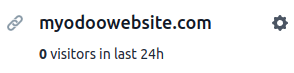
در نوار کناری Visibility (قابلیت مشاهده) و سپس + New link (لینک جدید) را کلیک کنید.
یک Name (نام) وارد کنید و فیلد Password (رمز عبور) را خالی بگذارید، چرا که داشبورد تحلیلی Plausible در سازمانیار از این رمز عبور پشتیبانی نمیکند؛ سپس Create shared link (ایجاد لینک اشتراکی) را کلیک کنید.

لینک اشتراکی را کپی کنید.

در سازمانیار وارد منوی شوید.
در بخش سئو گزینه تجزیه و تحلیل با Plausible را فعال کنید، و لینک اشتراکی را در فیلد مربوطه کپی کنید و در نهایت ذخیره را بزنید.
نکته
اگر چند وب سایت داشته باشید، با ورود به https://plausible.io/sites و کلیک بر روی + Add website (افزودن وب سایت) سایت خود را اضافه کنید. در سازمانیار نیز وارد تنظیمات وب سایت شوید، و قبل از کپی کردن لینک اشتراکی وب سایت مورد نظر را از بخش تنظیمات وب سایت انتخاب نمایید.
توجه
سازمانیار به صورت خودکار دو هدف سفارشی ایجاد میکند: تولید سرنخ و فروشگاه.
همچنین ببینید
گوگل آنالیتیکس¶
برای رهگیری ترافیک وب سایت در گوگل آنالیتیکس به این صورت عمل کنید:
با استفاده از لینک https://analytics.google.com حساب گوگل ایجاد کنید یا به حساب خود ورود کنید.
اگر برای اولین بار در حال تنظیم حساب گوگل آنالیتیکس هستید، Start measuring (شروع اندازهگیری) را کلیک کرده و مراحل ایجاد حساب را طی کنید.
اگر از قبل حساب گوگل آنالیتیکس دارید، وارد سیستم شده و در گوشه پایین و چپ صفحه بر روی آیکون چرخ دنده کلیک کنید تا صفحه مدیر سیستم باز شود. سپس + Create Property (ایجاد دارایی) را کلیک کنید.

مراحل بعدی را کامل کنید: ایجاد دارایی، جزئیات تجاری، و اهداف تجاری.
هرگاه به مرحله جمعآوری داده رسیدید، پلتفرم وب را انتخاب کنید.
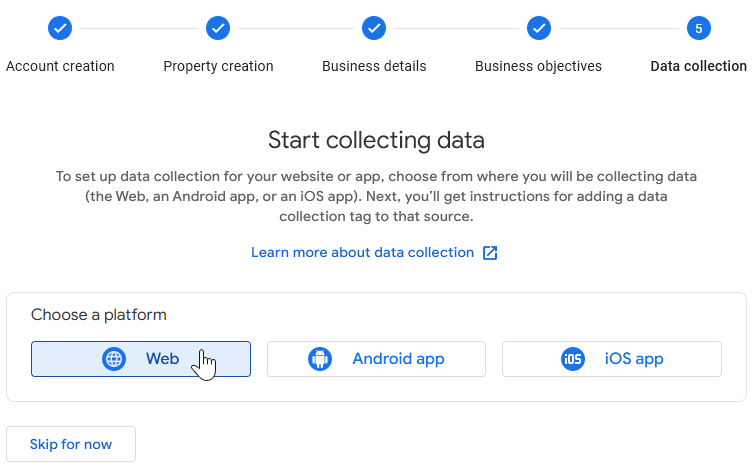
جریان داده خود را تنظیم کنید: Website URL (آدرس وب سایت) و Stream name (نام استریم) را وارد کرده و سپس Create stream (ایجاد استریم) را کلیک نمایید.
Measurement ID (شناسه اندازهگیری) را کپی کنید.

در سازمانیار وارد منوی شوید.
در بخش سئو گزینه گوگل آنالیتیکس را فعال کنید، شناسه اندازهگیری را کپی کنید و ذخیره کنید.
نکته
اگر دارای چند وب سایت با دامنههای مختلف باشید، پیشنهاد میشود به ازای هر دامنه یک دارایی ایجاد کنید. در سازمانیار، در تنظیمات وب سایت، قبل از کپی کردن شناسه اندازهگیری وب سایت مورد نظر را در فیلد تنظیمات وب سایت انتخاب نمایید.
همچنین ببینید
گوگل تگ منیجر¶
GTM یک سیستم مدیریت تگ است که به شما امکان میدهد بهراحتی کدهای اندازهگیری و قطعههای کد مرتبط، که بهطور جمعی بهعنوان تگ شناخته میشوند، را در وب سایت یا برنامه موبایل خود مستقیماً از طریق تزریق کد بهروزرسانی کنید.
هشدار
برخی از برچسبهای GTM از لایههای داده (برای مثال، لایههای داده پیشرفته ردیابی تجارت الکترونیکی) برای بازیابی متغیرها و ارسال آنها به گوگل آنالیتیکس استفاده میکنند. لایههای داده در حال حاضر در سازمانیار مدیریت نمیشوند.
ممکن است Google Tag Manager با قوانین حفاظت از داده محلی سازگاری نداشته باشد.
برای استفاده از GTM مراحل زیر را دنبال کنید:
با استفاده از لینک https://analytics.google.com حساب گوگل ایجاد کنید یا به حساب خود ورود کنید.
در تب حسابها بر روی ایجاد حساب کلیک کنید.
نام حساب را وارد کرده و کشور را برای حساب انتخاب کنید.
آدرس URL وب سایت خود را در فیلد نام نگهدارنده وارد کرده و پلتفرم هدف را انتخاب کنید.
روی دکمه ایجاد کلیک کرده و شرایط استفاده را پذیرش کنید.
کدهای
<head>و<body>را از پنجره پاپ آپ کپی کنید. سپس به وب سایت خود بروید، روی ویرایش کلیک کنید، به تب تمها بروید، به بخش تنظیمات وب سایت بروید، سپس روی <head> و </body> کلیک کنید تا کدها را پیست کنید.
توجه
دادهها در ابزارهای بازاریابی مورد استفاده برای نظارت بر وب سایت جمعآوری و استفاده میشوند (مثل گوگل آنالیتیکس، Plausible، Facebook Pixel) نه در سازمانیار.